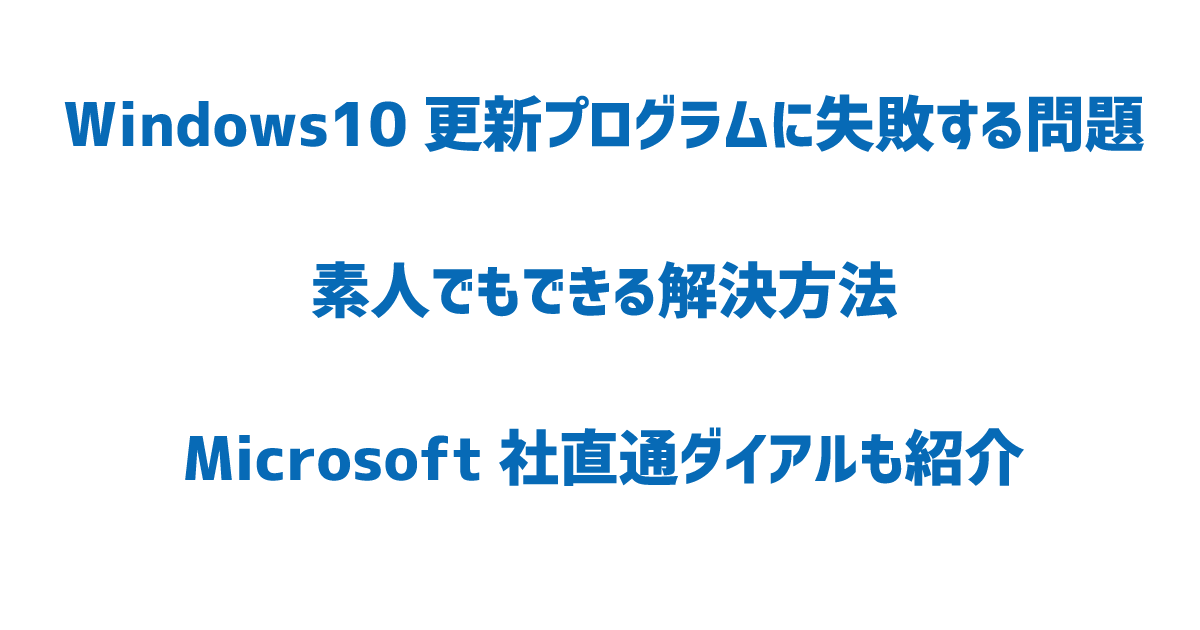Windows10(ウィンドウズテン)の更新プログラムの失敗・エラーに関する問い合わせが跡を絶ちません。
特に今回のWindows 10 April 2018 Update(1803)は酷いですね。失敗する人が続出です。
その前のWindows10 Fall Creators Update(1709)の時にも様々な問題が多発していましたが、今回の1803 April Updateは比じゃないかもしれません。
そもそもインストールに失敗するだけでなく、復元不可になったり、起動後にひたすらダウンロード・インストールを繰り返すためにディスク使用率100%になって他の作業ができないなど、パソコンぶん投げたくなる状態に陥るっていう悲惨な状態に。
ということで、色々試したり、Microsoft社に問い合わせするなりして得た情報を全て晒します。
この方法は素人の方でもできると思いますので、ぜひ試してみてください。
KB4093112の失敗もめちゃくちゃ多いです。。。
主なエラーコード
oX8024a105
oX80070bc2
更新プログラムに失敗した時に行うこと
不要なソフトを全部消す
まず、不要なソフトを全部消しましょう。
特に、セキュリティソフト関連ですね。ウイルスバスターもマカフィーもノートンもカスペルスキーもESETもアバストも全部ダメです。
あと、銀行のセキュリティソフト「ラポート」。これもダメです。っていうか、これは特にダメです。めちゃくちゃ不具合生じさせていることで有名なソフトです。
どれもこれも後で入れ直しができますので、ズバッと消しちゃいましょう。消してもWindows標準のセキュリティソフトDefender(ディフェンダー)が機能してくれるので、さほど心配することはないかと思います。
とりあえず更新プログラムを成功させることが最優先です。消しちゃいましょう。
一個消す度に再起動かけることを忘れないでくださいね。
レジストリいじってるのなら、それも元に戻す
一般の方でレジストリをいじってるってことはよっぽどないと思いますが、もし変更してる箇所があるなら元に戻しておきましょう。
あくまで経験則ですが、スーパーフェッチ(SuperFetch)は無効化しておいても問題ないと思います(レジストリじゃないけど)。
Microsoft公式サイトに載ってる方法
ここまで行ったら、こちらのMicrosoft社ホームページ記載の方法を1から順に試してみてください。
>>Windows 10 – Windows Update に失敗する場合の対処法
ざっくり紹介しておきます。
- 更新プログラムのトラブルシューティングを行う(難易度 ★☆☆☆☆)
- BITS トラブルシューティング ツールを実行する(難易度 ★☆☆☆☆)
- DISM コマンドを実行する(難易度 ★★★☆☆)
- システム ファイル チェッカー(SFC /scannow)を実行する(難易度 ★★★☆☆)
- 更新プログラムを手動でインストールする(難易度 ★★★★☆)
1と2は、特に危険なこともないのと、操作方法もシンプルなので、誰でもできるんじゃないかな、と思っています。
3と4はコマンドプロンプトを扱うので、超素人の方だとビビっちゃうかもしれません。特に4は下手するとえらい長い時間かかってしまうので、面倒かもしれません。
5は、ちょっとだけ面倒です。ただ、操作自体は簡単です。
1つやる毎に、「更新プログラムの確認→ダウンロード→インストール→再起動」を行ってみてください。面倒ですが…。
1やってダメなら2やって、ダメなら3やって…という形です。
まずは、上記の5つの方法を試してみてください。
Microsoftに電話して相談する
上記1~5でダメな場合は、直接Microsoftに電話して相談してみましょう。
実は、Windows10の更新プログラムに関するトラブルが多発していることはMicrosoft社も把握していて、専用の窓口を設けています。
更新プログラムに失敗する、とか、更新してから調子が悪い、というような場合は、こちらに電話して改善方法を直接聞いてみましょう。
ちょっと面倒かもですが、めちゃくちゃ親切に対応してもらえますので安心してください。それに、更新プログラムはWindowsの問題であり、つまりMicrosoft社の問題なわけですから、この手の問題に関してのスペシャリストと言えます。
その人らの言うことが、まず間違いないわけですので、黙って言うこと聞いておくのがベストだと思います。
専用窓口に直結する電話番号は0120-542-244です。自動ガイダンスが流れるので、1→3→2の順番にボタンを押しましょう。これで専用窓口に繋がります。
Windowsを上書きインストール
色々試してダメな場合は、Windowsの上書きインストールを勧められるかもしれません。データや設定はそのままでOSだけを上書きする形です。
Microsoft社いわく、HDD自体に異常が出てる場合を除いてよっぽど失敗しないそうですが、念の為バックアップを取ってから行いましょう。
この方法で無事解決できたことが数回あります。
詳しくはMicrosoftの専用ページからどうぞ。説明もわかりやすいというか、そもそも操作することほとんどないので簡単です。
Windows 10 を上書き (修復) インストールをする方法
最悪の最悪はリカバリー
最悪の最悪はリカバリー(初期化。購入状態に戻すこと)しか方法はありません。こいつはあまりやりたくない方法ですし、素人の方にはちょっとどころかだいぶ面倒な作業です。
データ消えるし、設定もリセットされるし。
しかもWindows10はパソコンに内蔵されてるリカバリ機能だと失敗することでも有名です。事前に作っておいた回復ドライブからじゃないとダメな場合が多いです。
なお、現状更新プログラムに失敗してるようなパソコンの場合、つまりシステムに異常(エラー)が起きてるってことなので、回復ドライブの作成にすら失敗する可能性も大です。
そうなったら完全にお手上げで、メーカーに電話してリカバリしてもらうしかないかもしれません。
最悪の最悪の最悪のパターンとして頭には入れておきましょう。
データは常にバックアップを
というわけで、更新プログラムのエラー問題の対処法をいくつか紹介しました。
最後にリカバリの話をしましたが、正直これが1番手っ取り早いです。そして僕ら業界の人間は結構な頻度で自分のPCをリカバリをしています。ためらいなく。
そのために常々データはバックアップを取ってるし、クラウドを駆使して設定の手間の省いています。
データバックアップくらいなら、外付けHDD1個買っておくだけでできるわけですから。それくらいはやりましょう。
おすすめはいつもバッファロー2TBですね。これで9,000円は安すぎです。
備えあれば憂いなし。これを機にパソコンの取り扱いを見直してみてはいかがでしょうか?
「参考になった」と思った方はX(旧Twitter)やはてブでシェアいただけますと励みになります。
\ パソコントラブルでお困りのみなさま /
パソコンやインターネットのトラブルでお困りの場合、愛知県西部・岐阜県南部にお住まいの方であれば、弊社スタッフが直接訪問してサポート(有償)することも可能です。
※他エリアの方からの電話相談などは一切行っておりません。
上記以外のエリアにお住まいの方には、全国対応が可能なPCホスピタルもしくは宅配でのパソコン修理をおすすめしております。
パソコン初心者におすすめ!PCホスピタル

PCホスピタル(旧ドクター・ホームネット)は、上場企業が運営を行っている全国対応の出張パソコン修理店です。
パソコンの修理資格を持ったプロのスタッフがお客様宅までお伺いし、直接パソコンの修理を行ってくれます。
作業前には必ず見積を作成してくれるので、ボッタクリ被害に合うことがありません。
大切なデータを保護した状態での修理も可能であり、「起動しない」「動きが遅い」といったトラブルにも最短即日にて対応してくれます。
全国どこでも対応していますので、どなたでもお気軽にご相談ください。
\ 24時間訪問可能!まずはお電話ください /
宅配修理なら全国どこでも対応
当ブログを運営しているかおるやでは、全国どこからでも宅配でパソコンの修理を受け付けています。
見積に納得した場合のみ修理を行うため、安心して依頼することが可能です。
今なら送料が無料になるキャンペーン中ですので、近くにパソコン修理屋がない人は、ぜひご相談くださいませ。